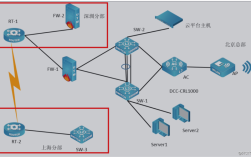在CentOS上安装和配置apache与SVN服务器是一个涉及多个步骤的过程,包括安装必要的软件包、创建SVN仓库、配置用户权限以及启动服务等,以下是一个详细的指南,涵盖从安装到配置的全过程:
一、安装前准备
1、更新系统:确保你的CentOS系统是最新的,以避免潜在的兼容性问题。
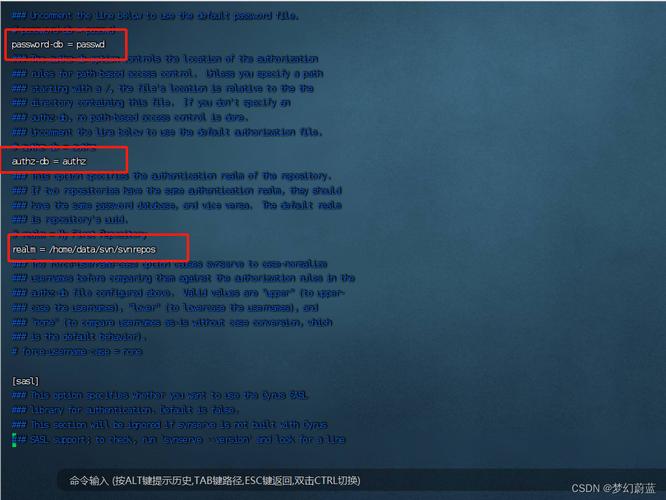
- sudo yum update y
2、安装Apache:使用YUM安装Apache HTTP服务器。
- sudo yum install httpd y
3、安装SVN及其Apache模块:安装Subversion(SVN)服务器和mod_dav_svn模块,以便通过Apache访问SVN。
- sudo yum install subversion mod_dav_svn y
二、创建SVN仓库
1、创建仓库目录:选择一个合适的位置来存储SVN仓库。
- sudo mkdir /var/www/svn
2、创建SVN仓库:使用svnadmin create命令创建一个新的SVN仓库。
- sudo svnadmin create /var/www/svn/myrepo
3、设置所有权:将仓库目录的所有权设置为apache用户,以便Apache可以访问它。
- sudo chown R apache:apache /var/www/svn/myrepo
三、配置Apache以支持SVN
1、编辑Apache配置文件:打开Apache的配置文件,添加对SVN的支持。

- sudo vi /etc/httpd/conf.d/subversion.conf
2、添加配置内容:在文件中添加以下内容,以启用SVN并设置相关参数。
- LoadModule dav_svn_module modules/mod_dav_svn.so
- LoadModule authz_svn_module modules/mod_authz_svn.so
- <Location /svn> DAV svn
- SVNParentPath /var/www/svn
- AuthType Basic
- AuthName "Subversion Repository"
- AuthUserFile /etc/svn/svnauth
- AuthzSVNAccessFile /var/www/svn/authz
- Require validuser
- </Location>
3、创建认证文件:生成一个用于HTTP基本认证的用户认证文件。
- sudo htpasswd cm /etc/svn/svnauth admin
4、设置用户权限:编辑SVN仓库中的authz文件,为用户分配适当的权限。
- sudo vi /var/www/svn/myrepo/conf/authz
示例内容:
- [groups]
- admin = admin
- user = user
- [/]
- * =
- @admin = rw
- @user = r
四、启动并配置防火墙
1、启动Apache服务:启动并使Apache服务开机自启。
- sudo systemctl start httpd
- sudo systemctl enable httpd
2、配置防火墙:开放HTTP服务端口(通常是80)。
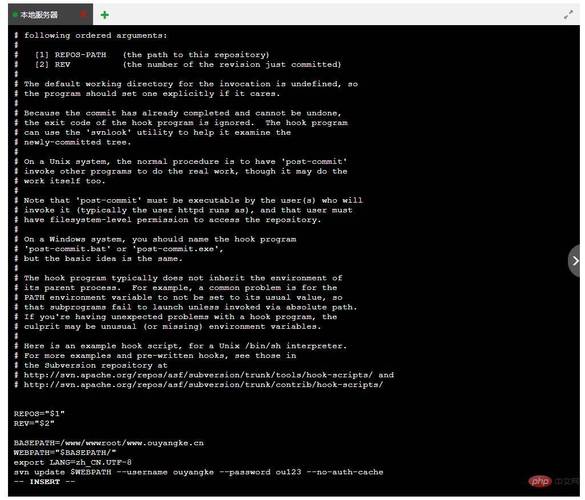
- sudo firewallcmd permanent addservice=http
- sudo firewallcmd reload
五、验证安装
1、检查Apache状态:确保Apache正在运行且没有错误。
- sudo systemctl status httpd
2、访问SVN仓库:在浏览器中访问http://yourserverip/svn/myrepo,你应该会看到一个要求输入用户名和密码的提示,输入之前设置的凭据后,你应该能够看到SVN仓库的内容。
六、常见问题及解答(FAQs)
Q1: 如何更改SVN仓库的位置?
A1: 要更改SVN仓库的位置,你需要修改Apache配置文件(如/etc/httpd/conf.d/subversion.conf)中的SVNParentPath指令,将其指向新的仓库位置,重新启动Apache服务以应用更改。
Q2: 如果忘记SVN用户密码,如何重置?
A2: 如果忘记了SVN用户的密码,你可以编辑用户认证文件(如/etc/svn/svnauth),找到对应的用户行,删除或注释掉该行,然后使用htpasswd命令重新生成密码,要为admin用户重置密码,可以使用以下命令:
- sudo htpasswd b /etc/svn/svnauth admin newpassword
这将在认证文件中为admin用户设置一个新密码newpassword,记得替换newpassword为你希望设置的实际密码。